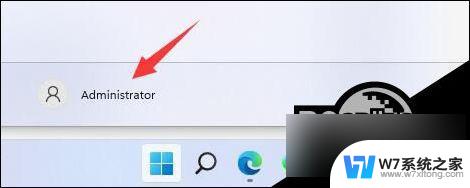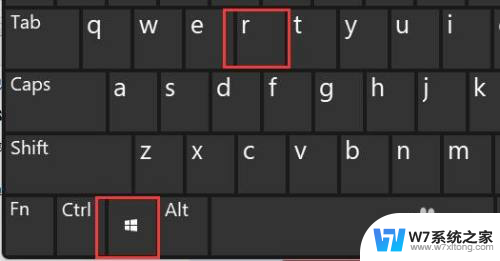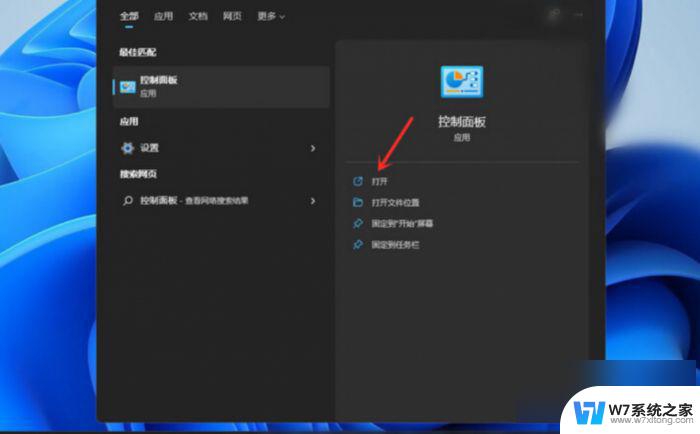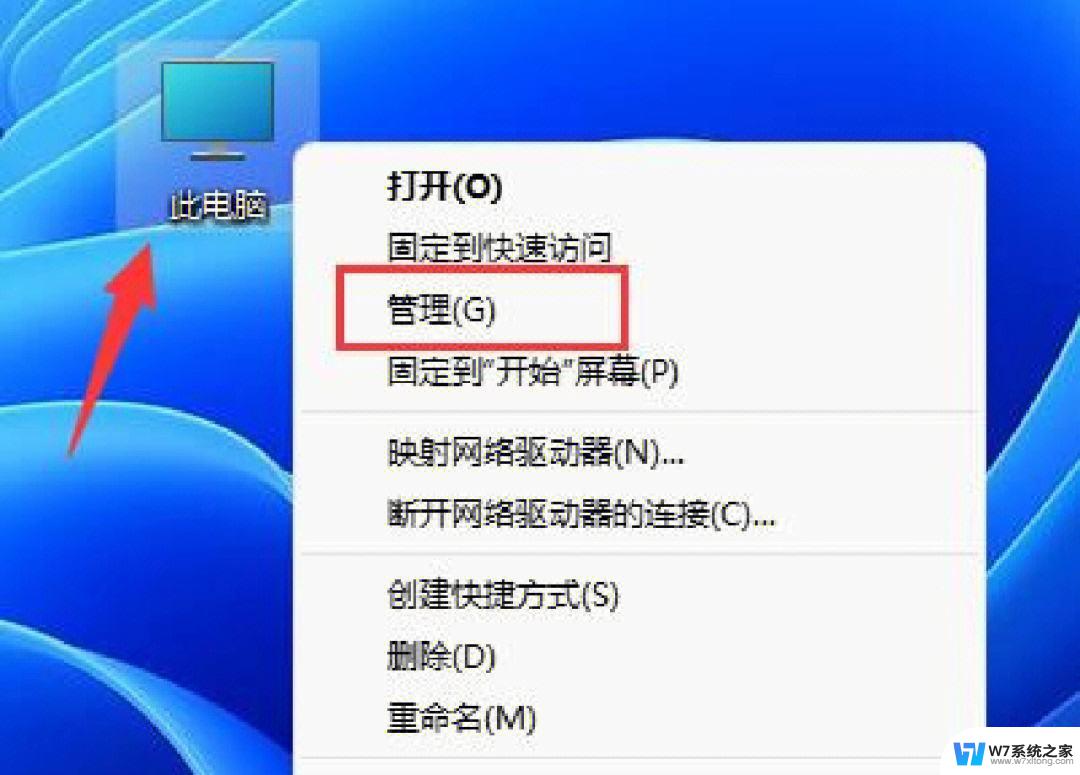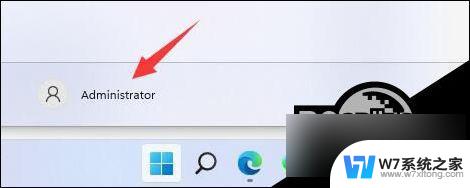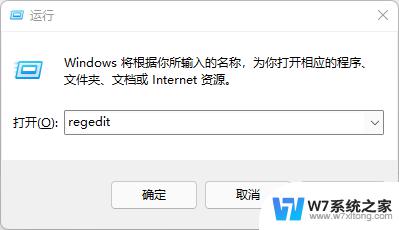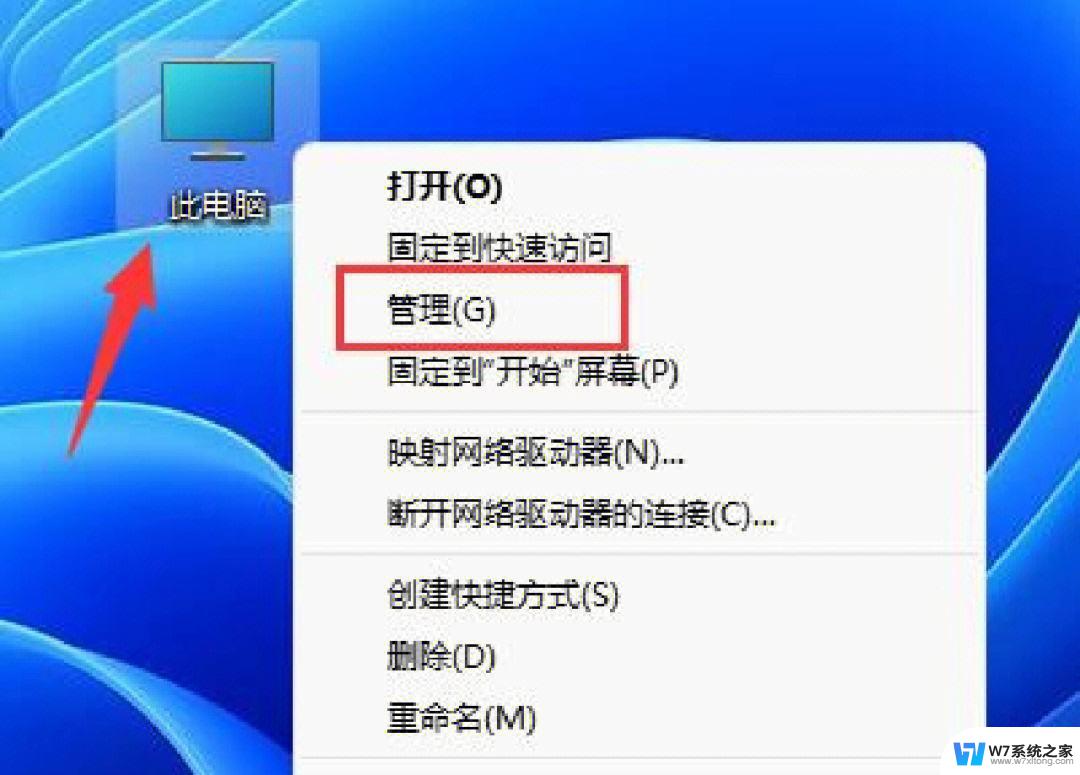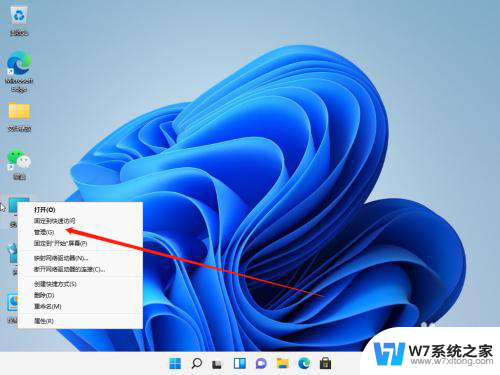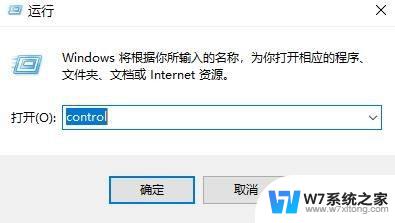win11更改user用户名 Win11更改用户名的教程
更新时间:2025-01-08 18:05:40作者:xiaoliu
Win11系统作为Windows操作系统的最新版本,带来了许多新的功能和改进,其中更改用户名是一个常见的需求,有时候我们需要更改用户账户的名称以便更好地管理账户信息。在Win11系统中,更改用户名的操作并不复杂,只需要按照一定的步骤进行操作即可轻松完成。下面我们就来详细了解一下Win11系统中如何更改用户的用户名。
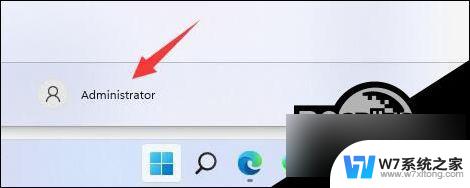
第一步
右键桌面此电脑,打开“管理”。
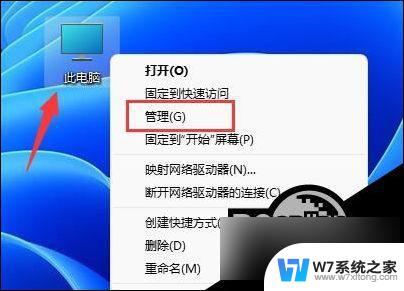
第二步
展开“本地用户和组”,双击打开“用户”。
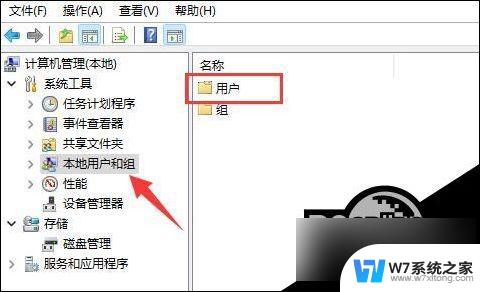
第三步
右键想要修改用户名的账户,打开“属性”。
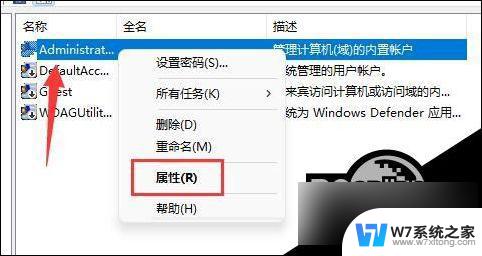
第四步
在“全名”下输入想要的名称。
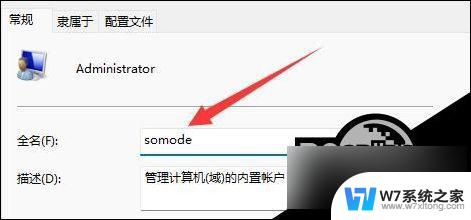
第五步
修改完成后,重启电脑就可以看到账户名称修改成功了。

如果你使用了微软账号登录,那么需要进入微软官网修改。
以上就是win11更改user用户名的全部内容,有遇到相同问题的用户可参考本文中介绍的步骤来进行修复,希望能够对大家有所帮助。